win7如何安装蓝牙驱动|教你win7安装蓝牙驱动的具体方法
更新日期:2024-03-23 11:10:30
来源:转载
手机扫码继续观看

现在的电脑不管是台式还是笔记本都是自带蓝牙功能的,加上现在蓝牙耳机也越来越多人在使用,所以蓝牙功能的正常使用也是很重要的。我们以纯净版win7 64位旗舰版为例,我们想要使用蓝牙功能的话,在这之前还必须安装蓝牙驱动才行。那我们又要如何安装呢?今天小编就来教大家如何给win7系统电脑装上蓝牙驱动。
具体方法如下:
1、这里以“华硕笔记本蓝牙驱动”为演示例子
首先,查到电脑的型号,
选中菜单【开始】--【运行】或使用快捷键(组合键:Win键+R 键)打开运行窗口。
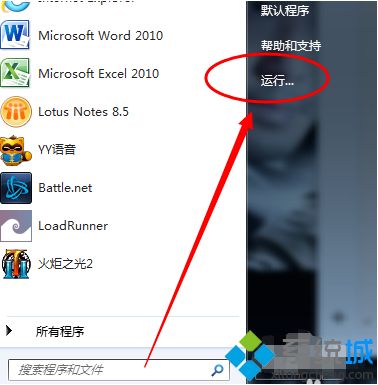
2、输入命令【dxdiag】并确定启动DirectX诊断工具。
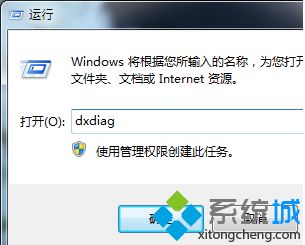
3、【系统】--【系统信息】下可以查看到笔记本的型号。
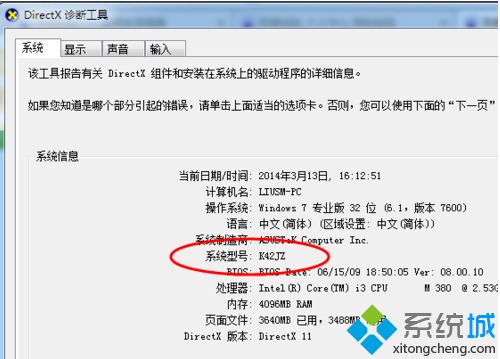
4、进入华硕笔记本的中文官网,点击【服务与支持 】菜单。
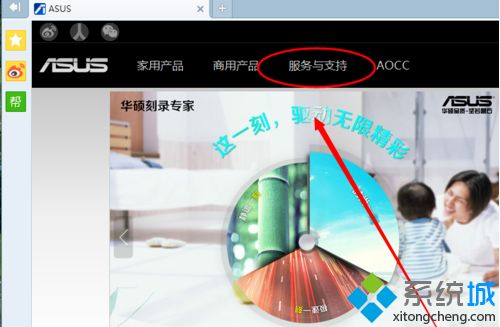
5、搜索笔记本相应的型号,如K42JZ。
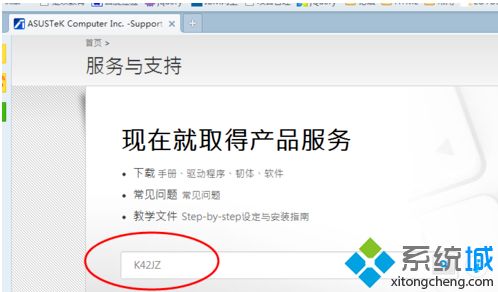
6、网站找到相应的笔记本型号的详细信息,在【驱动程序和工具软件】下选择操作系统的位数。
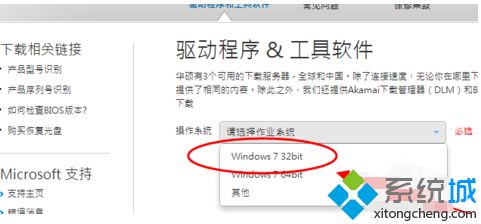
7、在驱动列表中找到蓝牙,打开下拉菜单,点击【中国】下载。
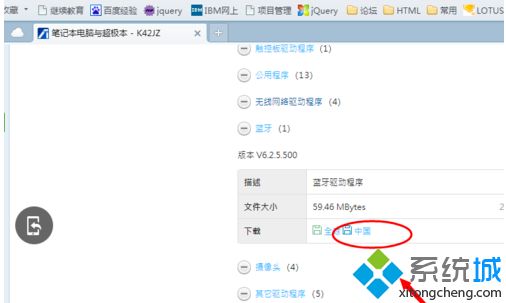
8、下载完成后,解压,双击setup.exe程序根据安装向导提示安装。
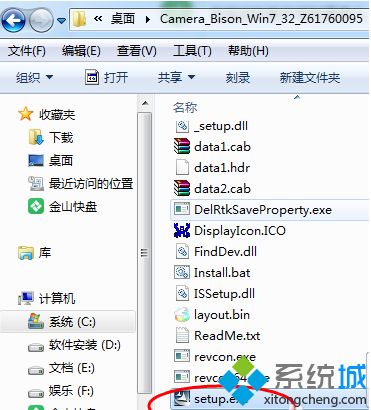
上面介绍的就是关于win7怎么安装蓝牙驱动的具体方法了。如果你也不会的话,可以试试上面的方法哦。希望对你有所帮助。
该文章是否有帮助到您?
常见问题
- monterey12.1正式版无法检测更新详情0次
- zui13更新计划详细介绍0次
- 优麒麟u盘安装详细教程0次
- 优麒麟和银河麒麟区别详细介绍0次
- monterey屏幕镜像使用教程0次
- monterey关闭sip教程0次
- 优麒麟操作系统详细评测0次
- monterey支持多设备互动吗详情0次
- 优麒麟中文设置教程0次
- monterey和bigsur区别详细介绍0次
系统下载排行
周
月
其他人正在下载
更多
安卓下载
更多
手机上观看
![]() 扫码手机上观看
扫码手机上观看
下一个:
U盘重装视频










